如何 ➡️下载登陆使用Grammarly App⬅️(视频&图文演示)
新用户25136lCl
2024-08-01
| 转藏
大
中
小
展开全文
Grammarly for Windows/Mac 的系统要求WindowsWindows 10 (build 1903) or newerMacmacOS 10.14 or newerGrammarly for Windows/mac 只支持Microsoft Office productsMicrosoft Office 2016 and newerMicrosoft Office 365 (installed/updated after February 2020)不支持WPS(视频演示)Grammarly for Windows/Mac 下载安装步骤PS: 以下视频以下载安装 Grammarly for windows 为例,如果您的设备是Mac,操作步骤是一样的,只需在下载时选择对应设备的安装包即可点击下方链接,即可观看录制的演示视频(视频4分34秒,大小15.9MB)(图文演示)Grammarly for Windows/Mac 下载安装步骤1. Windows 系统点击 此链接 this link 跳转到 app 下载页面,Mac 系统点击 此链接 this link 跳转到 app下载页面 2. 点击 Download Grammarly 后即会跳转并开始自动下载软件,如果没有自动开始下载,请点击 Restart the download 重新开始下载,下载完成后,点击安装包下方的打开文件,开始安装,如果没有自动弹出浏览器的下载栏,可点击浏览器右上角 ··· ,或Ctrl + J 显示下载栏,或直接到下载文件夹,双击打开安装包,开始安装 3. 安装完成后, app 主界面会自动弹出,点击 Sign in to existing account,如果之前在网页端登陆过提供的会员账号, app 则会自动链接到已登陆的账号(请确保链接的账号是提供的会员,如果不是则点击下方 log in/sign in with different account),登陆提供的会员账号 4. 如果 app 自动跳转链接的是提供的会员账号,则跳过此步骤,查看步骤5,如果之前未在网页端登陆或链接到的账号并非提供的会员,则需要重新登陆请按照下图步骤,输入提供的账号和密码,点击 Sign in 登陆 5. 链接或登陆成功后,点击 Open Grammarly, 即可跳转到 App 主界面如果点击 Open Grammarly 没有反应,或者没有跳转,可直接切换回 App 主界面,或者点击右下角状态栏的向上图标,找到最小化到隐藏图标栏里的grammarly app 图标,点击图标,再点击设置 Setting,然后跳过步骤6,查看步骤7 6. 点击 Open Grammarly, 跳转到 App 主界面, 点击 Setting出现以下界面就说明已经登陆成功了,但请注意两点不要点击 New Document,点击后会跳转继续使用网页版点击 Setting 查看已登陆的账号,确保是提供的会员账号 7. 查看并确保登陆成功的是提供的会员账号,并确认会员有效(Subscription 是Edu 或 Business 说明是会员)如果显示的不是提供的会员账号,则需点击 Sign out 退出当前账号,重新登陆(如果点击 Sign out 没有反应,则需在点击 Sign out 后,关掉App,找到最小化到隐藏图标栏里的grammarly app 图标,点击图标,再点击 Quit grammarly,然后双击桌面图标,重新打开App,即可重新登陆) 7. 在确保登陆的是提供的会员账号之后,关掉 App 界面,后台运行即可这时打开支持的软件,比如Microsoft word (注意grammarly不支持WPS),新输入或现有的英文内容就会被自动检测,有错误和建议修改的地方就会以不同颜色的下划线标识出来,点击不同颜色的下划线就可以看到修改建议了需要注意第一次使用,有可能会出来1-5秒的延迟,请确保鼠标点击进文档内容,停留等待1-5秒,待出现不同颜色的下划线,或者出现右下角的悬浮小图标,则意味着 App 正常运行每次修改一个地方的错误后,会出现类似刷新的情况,原已标出的不同颜色下划线,可能会闪烁一下甚至有些改变,这种情况是正常的,每进行一次修改,grammarly就会重新检测一次(具体刷新和闪烁的情况跟设备刷新率有关,刷新率越低越明显,越高则越不明显)如果 App 安装后,在word中不显示建议检测word版本,点击word左上角文件,再点击左侧栏最下面的账户,查看产品信息,确保是Microsoft Office 2016及以上(wps不支持)查看打开的文件状态,是不是只读,只读不可编辑,所以不能被检测如果是有扩展屏(多屏幕显示),请确保word在主屏幕运行,多屏幕显示的状态下,grammarly只能检测主屏幕中的软件(如果打开的word或浏览器等,没有在主屏幕,需要先关闭,在主屏幕重新打开,才会检测,直接从其他屏幕,拖拽到主屏幕仍然不会检测,需先关闭,再重新在主屏幕运行)以上两种情况确保无误后,点击隐藏栏 Grammarly 图标,Quit Grammarly,重新双击Grammarly 桌面图标,启动 软件
本站是提供个人知识管理的网络存储空间,所有内容均由用户发布,不代表本站观点。请注意甄别内容中的联系方式、诱导购买等信息,谨防诈骗。如发现有害或侵权内容,请点击一键举报。
转藏
分享
QQ空间
QQ好友
新浪微博
微信
献花(0)
+1
来自:
新用户25136lCl
>
《待分类》
举报/认领
上一篇:
下一篇: